画像を半調にする方法(その2=プロ仕様!)
画像を半調にする方法(その1)の続きになります。
(その1)は、どちらかといえばアナログ的発想で、
ちょうど写真の上にトレーシングペーパーやコピーカード、
あるいは、絹の布を重ねて写真を見たといったことを
アプリケーションを使ってどうするのかって方法でしたが、
ここでは、プロは、こんなことをするんですよ!ってことで理屈抜きにたのしんでください。
半調処理する方法(その2=プロ仕様!)
【概要】
(1)「調整レイヤーを作成」→(2)その出力レベルを127にすることで半調表現処理します。
以上、1-2ステップで完成です。
【概要】
(1)「調整レイヤーを作成」→(2)その出力レベルを127にすることで半調表現処理します。
以上、1-2ステップで完成です。
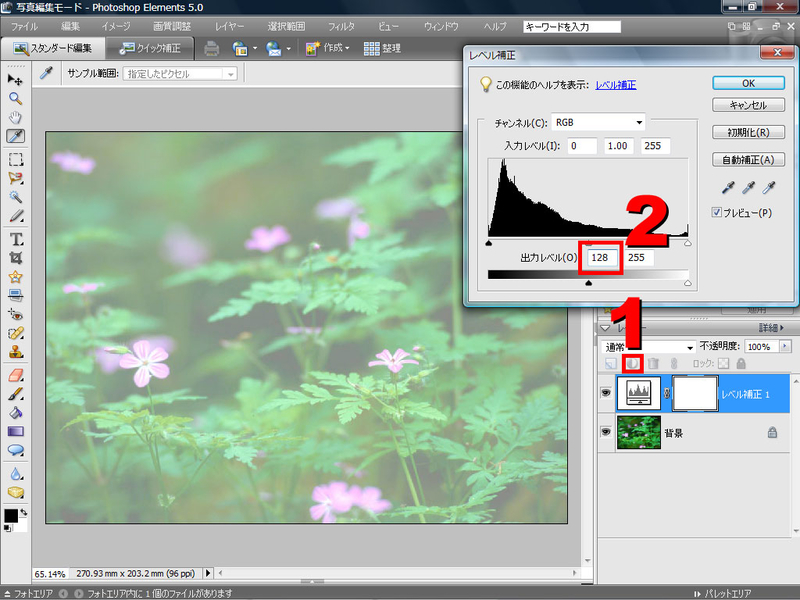
画像を開いた状態から、
右下にあるレイヤーパレットの円を半月状に白黒で描かれている
「調整レイヤーを作成」ボタンをクリック、
「レベル補正...」を選択すると、自動的に「レベル補正1」といったレイヤーができ、
「レベル補正」ダイアログ・ウインドウが開きます。その最下部、
「出力レベル:」に「127」と入力して「OK」で半調処理の完成です。
(お詫び)画像では、128と入力していますが、127が正しいです。
右下にあるレイヤーパレットの円を半月状に白黒で描かれている
「調整レイヤーを作成」ボタンをクリック、
「レベル補正...」を選択すると、自動的に「レベル補正1」といったレイヤーができ、
「レベル補正」ダイアログ・ウインドウが開きます。その最下部、
「出力レベル:」に「127」と入力して「OK」で半調処理の完成です。
(お詫び)画像では、128と入力していますが、127が正しいです。
*ほかの方法として、
上記、「調整レイヤーを作成」ボタンから「色相・彩度...」を選択、
「明度:」「+50」にすることで半調になり、結果は同じです。
上記、「調整レイヤーを作成」ボタンから「色相・彩度...」を選択、
「明度:」「+50」にすることで半調になり、結果は同じです。
また、調整レイヤーをいろいろやってみると
予想もしないことが実現できて楽しいですよ!
グラデーションなどもたのしいと思います。
予想もしないことが実現できて楽しいですよ!
グラデーションなどもたのしいと思います。
いろいろやってみて世界が広がり
たのしくなっていただければうれしいです。
たのしくなっていただければうれしいです。